Windows를 잠시 사용했다면 Windows에서 탐색기에서 CD / DVD 드라이브를 꺼낼 수 있지만 트레이를 넣을 수는 없다는 것을 알고있을 것입니다. CD / DVD 트레이 버튼을 수동으로 눌러 삽입해야합니다.
나와 같은 키보드 괴물이 있다면 바로 단축키를 사용하여 광 드라이브를 삽입하거나 꺼내야 할 수 있습니다. 여기 Emsa CD Tray Pal 이 들어 있습니다. Emsa CD Tray Pal은 광학 드라이브를 쉽게 삽입하거나 꺼내기 위해 바로 가기 키를 할당 할 수있는 무료 유틸리티입니다.
Windows에서 CD / DVD 트레이 꺼내기 단축키 만들기

유틸리티를 설치하고 실행하면 작은 아이콘이 시스템 트레이에 놓입니다. Emsa CD 트레이 Pal과 시스템 CD 트레이는 모두 시스템 트레이 아이콘에서 제어 할 수 있습니다. 단축키를 지정하려면 주 CD 트레이 팔 창을 열고 단축키 탭으로 이동하여 드라이브 문자를 선택하고 키를 누릅니다 (단축키 저장 버튼을 클릭하는 것을 잊지 마십시오).
참고 : Windows 10을 사용하는 경우 키보드 바로 가기 키를 사용하여 닫고 열린 CD / DVD 트레이를 참조하십시오.
주요 특징들:
- 시스템 시작시 자동 실행
- 여러 CD-ROM 드라이브를 처리 할 수 있음
- 시스템 종료시 조치 : 모두 닫기 / 모든 CD 도어 열기
- 각 드라이브 및 기능 당 할당 가능한 시스템 전체 핫키 - 매우 편리합니다!
- 올바른 미디어가 드라이브 내부에 있는지 여부에 따라 트레이 아이콘이 색상을 변경합니다.
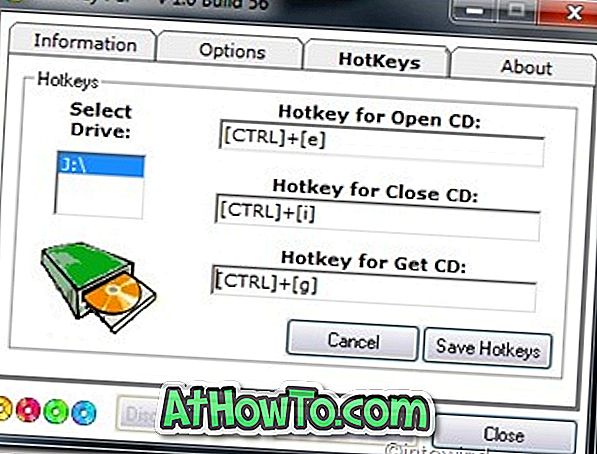
이 소프트웨어에 대한 또 다른 좋은 점은이 응용 프로그램을 설치할 필요가 없다는 점입니다. 다운로드 한 파일의 압축을 풀고 기본 실행 파일을 실행하십시오. 응용 프로그램을 처음 시작할 때 응용 프로그램을 정품 인증 할 것인지 묻는 메시지가 표시되고 정품 인증 키를 받기위한 링크도 표시됩니다.
| Emsa CD 트레이 팔 다운로드 |







![YouWave : Windows에서 Android 실행 [유료]](https://athowto.com/img/software/842/youwave-run-android-windows.jpg)






